
3 Lily-3-Justine – Inge-Lore’s Tutoriale
das Copyright der deutschen Übersetzung liegt alleine bei mir,Inge-Lore.
Es ist nicht erlaubt,das Tutorial zu kopieren oder auf
anderen Seiten zum download anzubieten.
Mein Material habe ich aus diversen Tubengruppen.
Das Copyright des Materials liegt alleine beim jeweiligen Künstler.
Sollte ich ein Copyright verletzt haben,sendet mir bitte eine E-Mail.
Ich danke allen Tubern für das schöne Material,
ohne das es solche schönen Bilder gar nicht geben würde.
Mein besonderer Dank geht an VeryMany für die schöne Personentube
anderen Varianten zu basteln gehen.
*****************************************************
Hier werden meine Tutoriale getestet
Filters Unlimited 2.0
VM Natural – Sparkle
Filter Factory Gallery A – Kaleidoscope II
Simple – Centre Tile
Filter Unlimited – &<Bkg Designer sf10I – Balloons
Alien Skin Eye Candy 5 Impact – Glass
****************************************************
meine ist von VeryMany und du bekommst sie HIER
****************************************************
Vorwort !!
Weil man bei den neuen PSP Versionen nicht mehr so einfach spiegeln kann,
Mach es dir auch einfach und installiere dir die Skripte !!
****************************************************
andernfalls schreibe ich es dazu.
Schiebe den Ordner *Sélections* in den Auswahlordner bei PSP.
Hole dir die Datei *brush flower.PspBrush* ins PSP,
geh oben links auf Datei–Exportieren–Spezialpinsel
in sich öffnenden Fenster gibst du dem Pinsel einen Namen,
damit du ihn schnell wiederfindest und klickst auf Ok.
Die Datei *Forme 1 Lily.PspShape schiebe in den Ordner Formen oder Shapes bei PSP.
Punkt 1
Such dir aus deinen Tuben eine helle VG und dunkle HG Farbe aus.
öffne ein neues Blatt 900 x 550 Px
fülle es mit diesem Farbverlauf
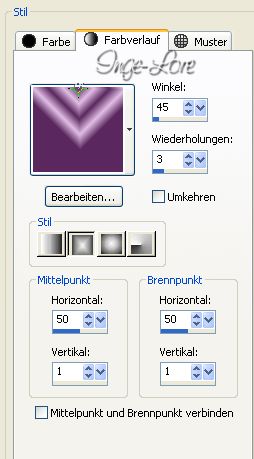
Ebene duplizieren
Bild–vertikal und horizontal spiegeln
stelle die Deckkraft auf 50 %
fasse sichtbar zusammen.
Effekte–Plugins–Filter Factory Gallery A – Kaleidoscope II
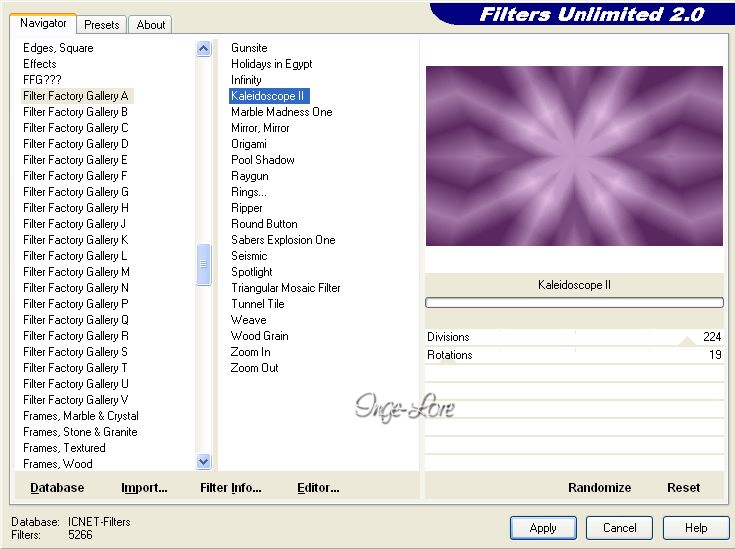
Punkt 2
Effekte–Reflektionseffekte–Spiegelkabinett

Ebene duplizieren–vertikal spiegeln
stelle die Deckkraft auf 50 %–nach unten zusammenfassen.
Effekte–Plugins–Simple – Centre Tile
Ebene duplizieren
Filters Unlimited 2.0 – &<Background Designers sf10I> – Balloons
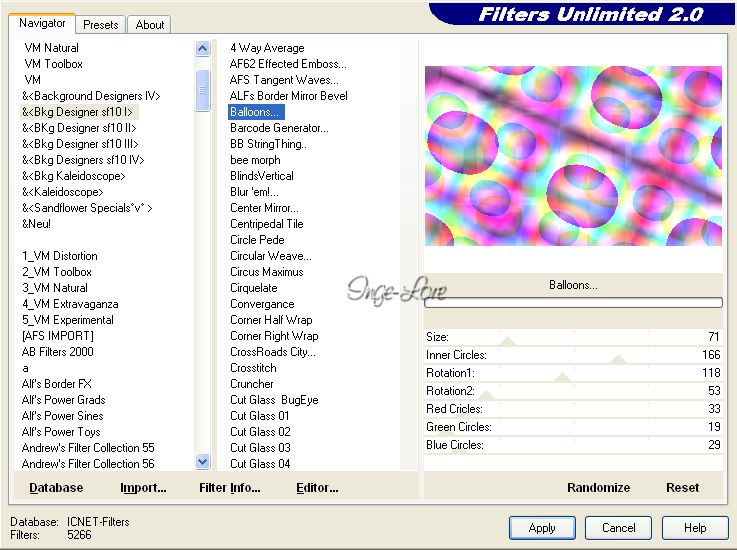
stelle den Mischmodus auf weiches Licht und die Deckkraft auf 60 %.
Neue Ebene–stell die Deckkraft vom Fülleimer auf 50 %

fülle die Ebene mit der VG Farbe
Ebenen–Maskenebene aus Bild–*Narah_mask_0578*

zusammenfassen–Gruppe zusammenfassen.
Punkt 3
Geh auf die unterste Ebene
Auswahl–Auswahl laden/speichern–Auswahl aus Datei laden
lade dir die Auswahl *tuto justine_sélection 1*
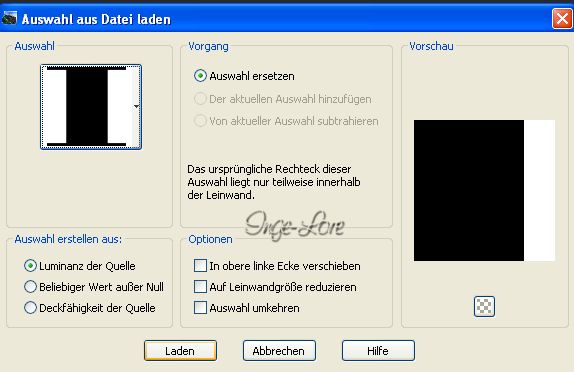
in Ebene umwandeln–an oberste Stelle schieben
Effekte–3D Effekte–Schlagschatten 0/0/80/40
Auswahl aufheben.
Geh wieder auf die unterste Ebene
Effekte–Plugins–VM Natural – Sparkle
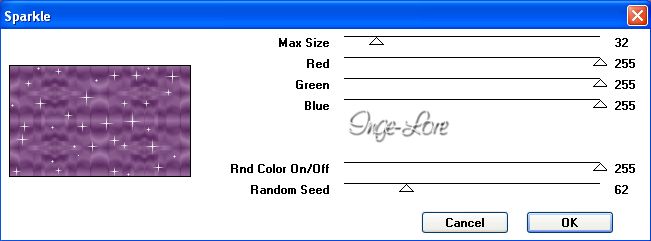
geh eine Ebene höher–neue Ebene
Punkt 4
Auswahl *tuto justine_sélection 2* laden
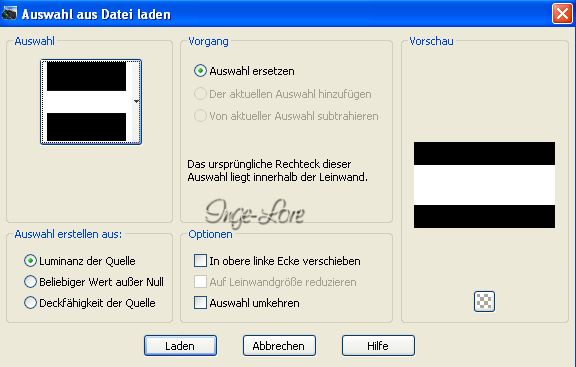
stelle die Deckkraft vom Fülleimer wieder auf 100 %
fülle die Auswahl mit der VG Farbe
Effekte–Textureffekte–Flechten
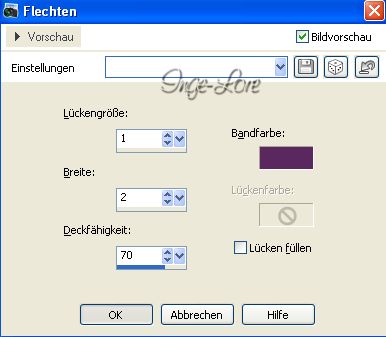
stelle die Deckkraft der Ebene auf 70 %.
Auswahl *tuto justine_sélection 3* laden
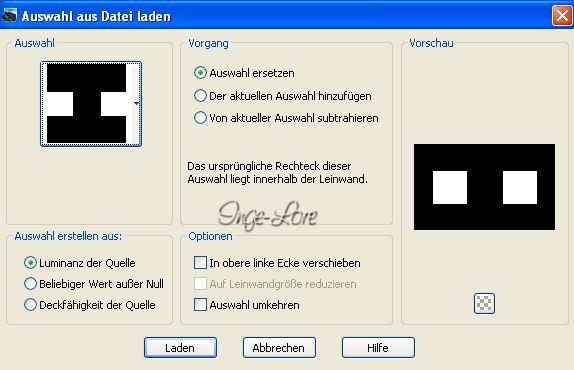
drück die Löschtaste–neue Ebene
Effekte–3D Effekte–Aussparung
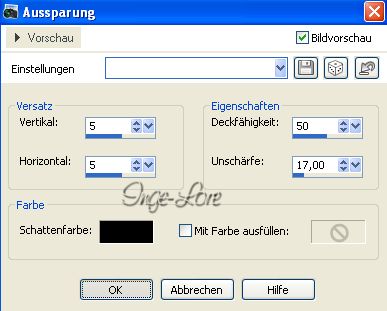
neue Ebene–wiederhole die Aussparung mit -5/-5.
Ebene nach unten zusammenfassen und eine Ebene tiefer schieben.
Auswahl aufheben.
So sollte es bei dir auch aussehen.
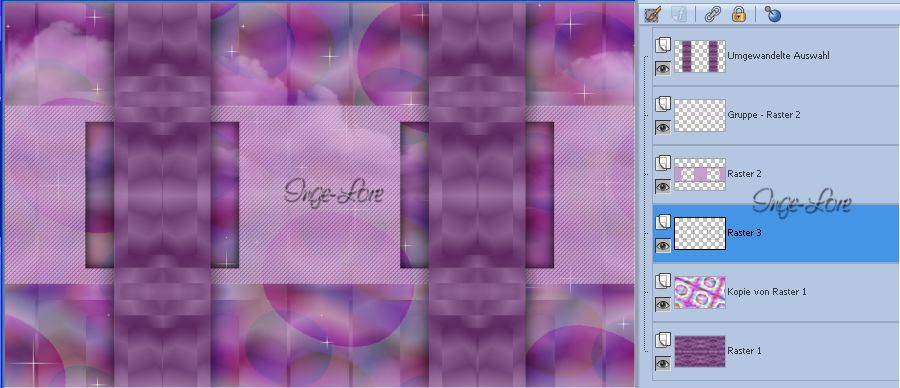
Punkt 5
Geh auf Raster 2–Schlagschatten 0/0/30/40
Geh auf die oberste Ebene–neue Ebene
lade die Auswahl *tuto justine_sélection 4*
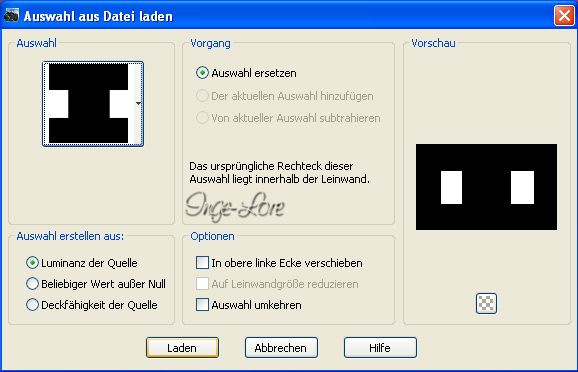
fülle die Auswahl mit weiß
Auswahl verkleinern um 15 px–Löschtaste drücken–Auswahl bleibt bestehen.
Neue Ebene–such dir den am Anfang exportierten Pinsel–stelle ihn so ein

und klick 1x in jedes Fenster
Effekte–Plugins–Alien Skin Eye Candy 5 Impact – Glass
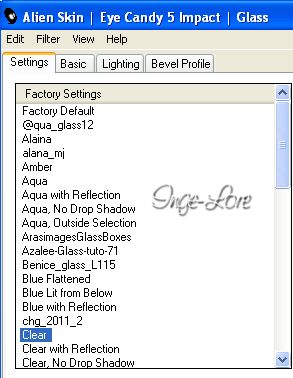
klick einfach auf das Preset Clear.
Auswahl aufheben–Ebene nach unten zusammenfassen
Schlagschatten 2/2/60/10
Punkt 6
Alle Ebenen sichtbar zusammenfassen
kopiere *Déco oiseaux*–einfügen auf dein Bild
Effekte–Bildeffekte–Verschiebung 0/ 200
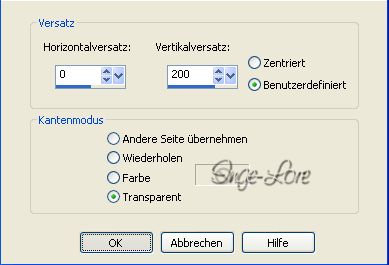
stelle den Mischmodus auf Helligkeit (Vorversion)
such dir die am Anfang in den Ordner geschobene Form
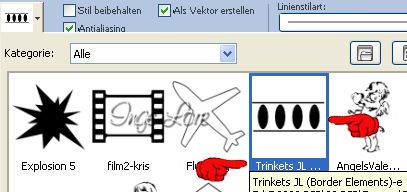
mit dieser Einstellung

als VG Farbe stelle weiß ein–HG Farbe wie gehabt
ziehe links so eine Form auf

Rechtsklick in die Ebene im Ebenenmanager–in Rasterebene umwandeln
Ebene duplizieren–vertikal spiegeln
nach unten zusammenfassen–Schlagschatten 2/2/60/5
Punkt 7
Kopiere die Textdatei–einfügen auf dein Bild
verkleinern auf 40 %–kein Haken bei alle Ebenen.
Kolorieren oder mit dem Zieleigenschaftenpinsel +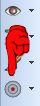 + drüber gehen
+ drüber gehen
wiederhole den letzten Schatten und schiebe den Text nach unten links.
Alle Ebenen zusammenfassen
Bild–Rand hinzufügen–1 Px schwarz
Rand hinzufügen HG Farbe
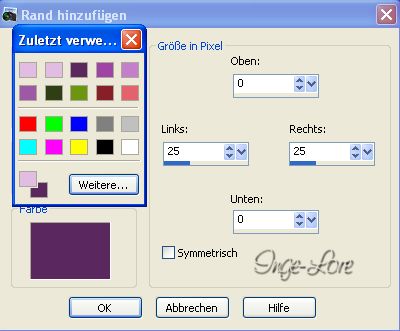
Rand hinzufügen weiß
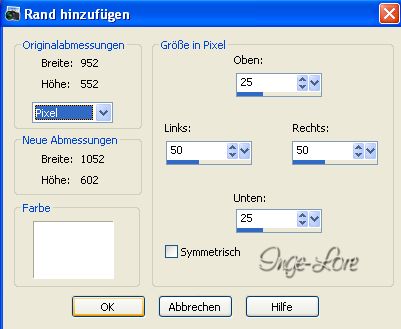
aktiviere den Zauberstab und klick in den weißen Rand
Effekte–Geometrieeffekte–Parallelogramm
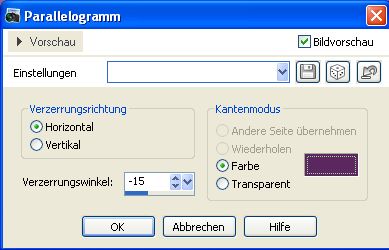
Auswahl umkehren–Schlagschatten
wiederhole den Schatten 1/1/50/30 auch mit -1/-1
Auswahl aufheben.
Punkt 8
Kopiere *Déco losange*–einfügen auf dein Bild
Schatten 1-1-50-1 schwarz
Kopiere deine Frauentube
einfügen auf dein Bild–passe die Größe an
schiebe sie mittig–scharfzeichnen–Schlagschatten 10/10/50/30
Fasse alle Ebenen zusammen
verkleinere dein Bild auf 900 Px Breite–Haken rein bei alle Ebenen angepaßt
setz noch dein WZ und das Copyright aufs Bild
zusammenfassen und scharfzeichnen.
Nun kannst du dein Bild als jpg speichern.


